在wps软件中用户可以编辑文档、表格或是演示文稿等文件,这是因为在wps软件中有着其它办公软件强大的功能支持,给用户带来了许多的便利和编辑文件的类型选择权利,基本上大部分的用户都会选择在wps软件中编辑文档文件,这款办公软件能够满足用户的需求,并且能够将编辑工作简单轻松的完成,提升了用户的编辑效率,当用户在文档页面上插入图片时,想要将图片中显示的答案给去掉,这个时候用户应该怎么来操作呢,其实用户只需要利用插入形状功能并简单的设置形状的填充颜色和轮廓即可解决问题,那么接下来就让小编来向大家分享一下这个问题的操作过程吧,希望对大家能够有一定帮助。
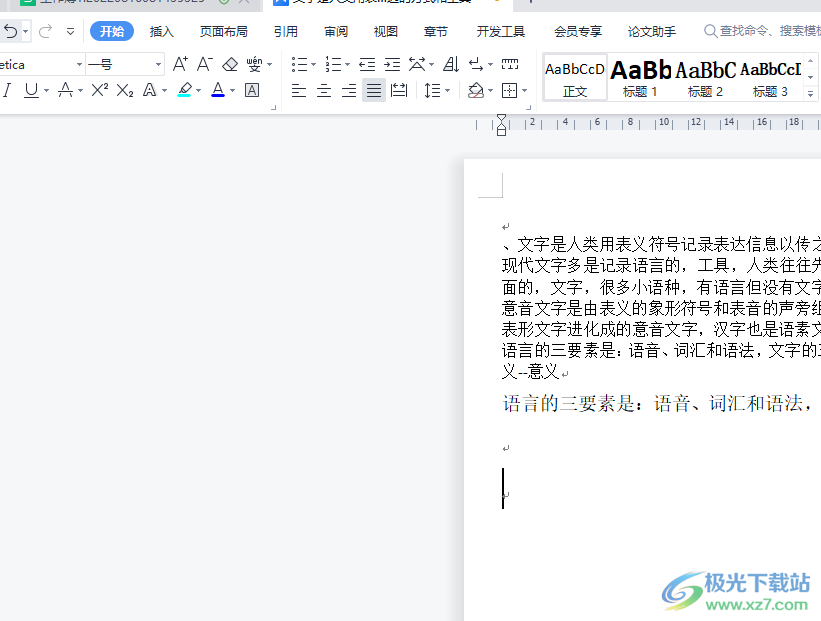
1.用户在电脑桌面上打开wps软件,并进入到文档的编辑页面上来进行设置
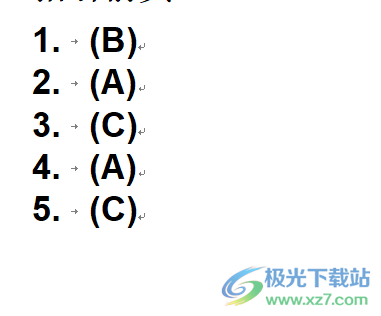
2.接着用户在页面上方的菜单栏中点击插入选项,将会显示出相关的选项卡,用户选择其中的形状选项
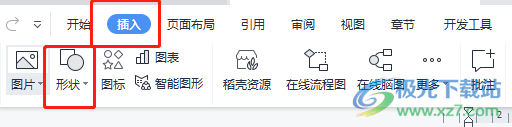
3.这时会展示出各种各样的形状素材,用户需要点击矩形选项

4.随后用户在编辑页面的图片中绘制出刚好遮盖答案的矩形,效果如图所示
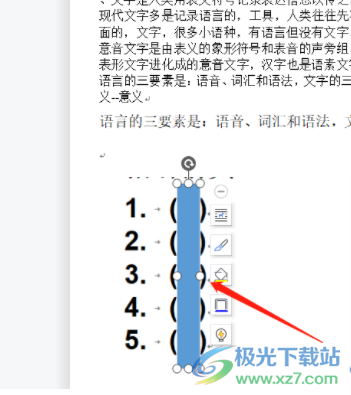
5.会发现绘制出来的矩形带有颜色,用户需要将颜色设置为纸张的颜色,在绘图工具中用户点击填充选项
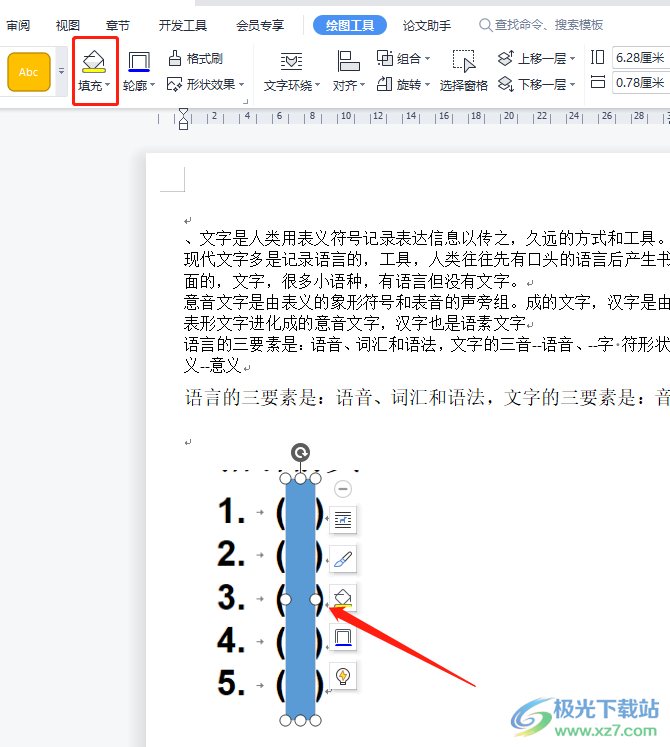
6.会拓展出相关的选项卡,用户在颜色板块中点击白色色块,以此来改变矩形的填充颜色
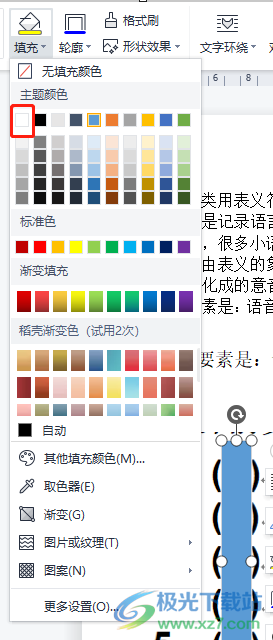
7.用户在页面上会发现矩形颜色发生了变化,但是矩形还有着黑色边框,需要将其去除,用户同样在绘图工具中点击轮廓选项
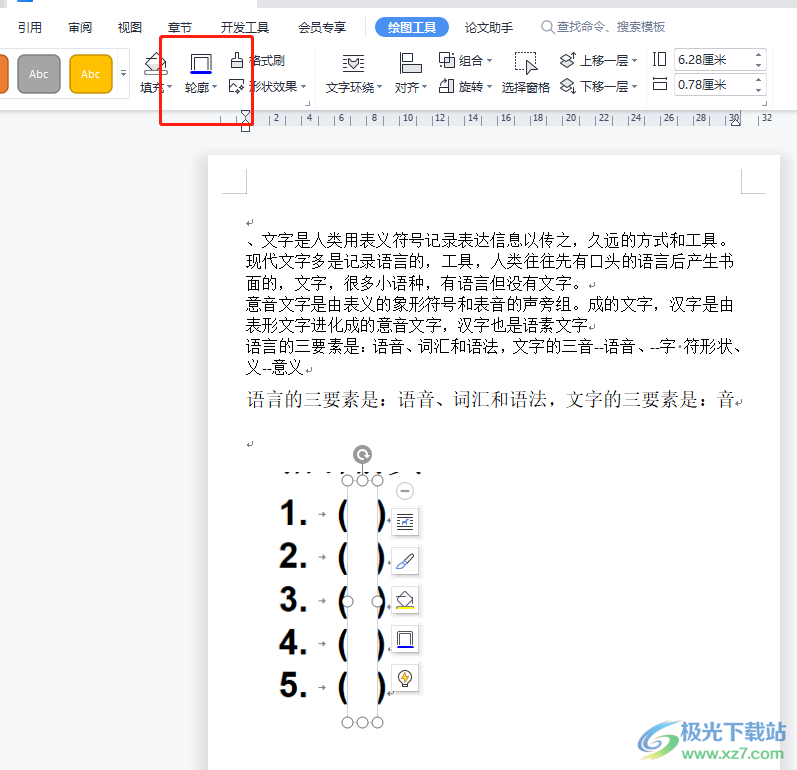
8.在弹出来的选项卡中,用户直接点击位于首位的无边框颜色选项即可解决问题
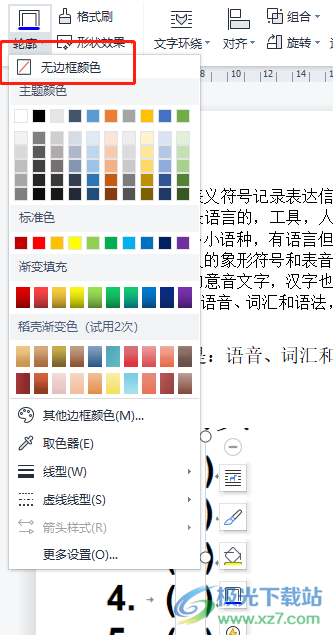
9.最后用户就会在文档页面上发现图片中的答案已经成功去除了,效果如下
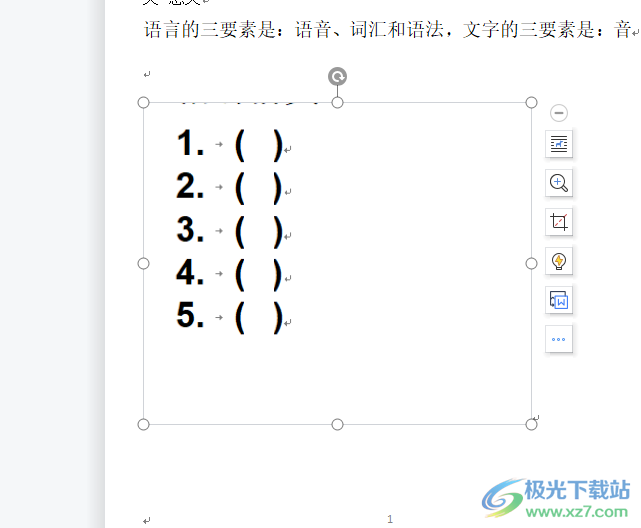
一直以来wps软件给用户带来了许多的好处,让用户简单操作几个步骤即可完成编辑工作,因此wps软件是当下用户的首选办公软件,当用户在wps软件中编辑文档文件时,想要将插入图片中的答案给去掉,就可以在软件的菜单栏中利用插入形状选项来解决即可,因此感兴趣的用户可以来看看小编的教程。
 蓝牙连接问题处理:蓝牙设备如何才能正
蓝牙连接问题处理:蓝牙设备如何才能正
蓝牙技术在现代生活中扮演着不可或缺的角色,几乎所有智能设......
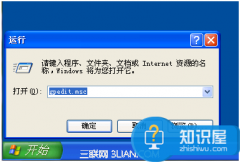 使用组策略禁用远程桌面的具体步骤 如何
使用组策略禁用远程桌面的具体步骤 如何
使用组策略禁用远程桌面的具体步骤 如何通过使用组策略禁用远......
 utorrent添加任务时取消自动开始下载的教
utorrent添加任务时取消自动开始下载的教
utorrent是一款流行的迷你bt客户端类软件,可以看作是下载和共享......
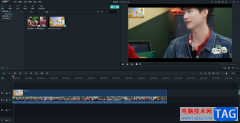 喵影工厂电脑版给视频添加水印的方法
喵影工厂电脑版给视频添加水印的方法
喵影工厂是大家非常喜欢的一款制作视频的软件,大家在制作的......
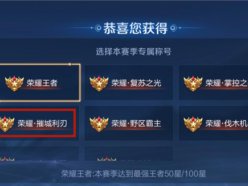 王者荣耀摧城利刃称号怎么获得 摧城利刃
王者荣耀摧城利刃称号怎么获得 摧城利刃
王者荣耀摧城利刃称号是谁的?大家都知道游戏中官方发放了许......

WPS是一款可以帮助大家快速的进行数据计算、统计和汇总的软件,只需要通过该办公软件中的Excel表格工具进行操作即可,大家在编辑数据的时候,常常会不小心将数据内容进行重复编辑,那么...

我们可以在WPSWord文档进行各种图表的设计和绘制,比如可以设置的图表类型有折线图、柱形图以及散点图等,我们可以在使用该文档工具的过程中,想要对插入的图表进行数据的编辑和线条的...

很多小伙伴在对表格文档进行编辑时都会选择使用WPS软件,因为在WPS中我们可以使用各种该工具对表格中的数据进行筛选、排序或是计算。有的小伙伴在使用WPS对表格文档进行编辑时可能会遇到...

wps软件是一款发展不错的热门办公软件,为用户带来了多种多样的文件编辑权利,同时也让用户实现了下载一款软件实现编辑多种文件的编辑权利,因此wps软件深受用户的喜爱,当用户在wps软件...

WPS表格是很多小伙伴都在使用的一款专业数据处理软件,在其中我们可以插入各种图表,帮助我们更好地分析和处理数据。比如我们可以插入数据透视图,柱形图,折线图,柱形图和折线图的组...

WPS是非常强大的一款办公软件,大家会通过这款软件来处理自己的工作文件以及学习资料等,在编辑的过程中,会使用到该办公软件中的相关功能来完成自己的制作需求,而当大家在保存文件的...
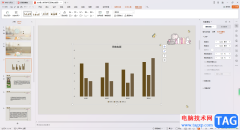
WPS是一款十分实用的编辑软件,在该软件中可以让我们很好的进行数据的编辑和更改,其中,我们可以通过该软件进行PPT演示文稿的制作,大家在进行制作PPT演示文稿的过程中,对于插入图表来...

WPS表格是一款非常受欢迎的数据处理软件,其中的功能非常丰富,操作非常简单,很多小伙伴在需要编辑和处理数据时都会首选使用该软件。如果我们在电脑版WPS表格中使用函数公式进行运算时...

wps软件给用户带来的好处是毋庸置疑的,用户在使用的过程中可以体验到其中的功能是很丰富强大的,能够帮助用户快速简单的完成编辑工作,因此wps软件成为了大部分用户电脑上的必备办公软...

很多小伙伴在对演示文稿进行编辑的过程中都会选择使用功能丰富的软件,例如WPS软件,在这款软件中我们可以对幻灯片的大小进行调整,还可以对纸张大小进行更改。有的小伙伴可能不知道该...

wps软件是许多用户很喜欢的一款办公软件,给用户带来了不少的便利,当用户在使用这款办公软件时,可以感受到其中的功能是很强大的,让用户能够简单轻松的解决编辑问题,进一步提升了用...
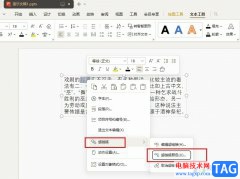
WPS是很多小伙伴都在使用的一款文档编辑软件,在这款软件中我们可以创建各种格式的文档,也可以对其进行编辑。有的小伙伴在使用WPS软件对演示文稿进行编辑的过程中需要更改超链接已读之...

相信大部分的用户都很喜欢使用wps软件,这款办公软件为用户带来了许多的便利,并且深受用户的喜爱,在这款办公软件中用户可以体验到强大且实用的功能带来的帮助,让自己的编辑效率得到...

wps软件给用户带来了许多的帮助和好处,让用户提升了自己的编辑效率,在这款办公软件中,用户可以编辑各种各样的文件,例如用户可以编辑word文档、excel表以及ppt演示文稿等,基本上大部分...

有的小伙伴喜欢使用WPS进行演示文稿的制作,而在制作的过程中,会进行图表的插入,插入图表可以对我们需要的数据进行统计,可以直观的查看到数据的一个走势,以及可以直观的进行数据的...